Számos internetszolgáltató (ISP) biztosít adatkorláttal rendelkező internetcsomagokat. Az adatkorlát túllépése gyakran magas költséggel jár. A Windows tartalmazza a „Metered Connections” nevű szolgáltatást, amelynek célja a számítógép adathasználatának csökkentése, hogy az adatkorlát alatt maradjon. Ez az útmutató végigvezeti Önt, hogy mit tesz és mit nem a mért kapcsolat, és hogyan kell beállítani.
Mi az a mért kapcsolat?
A mért kapcsolat a hálózati kapcsolatok beállítása a Windows 10 rendszerben. Csökkenti a Windows és a Microsoft Store-ból letöltött alkalmazások által használt adatmennyiséget. Ez a beállítás nem befolyásolja az internetről letöltött, harmadik féltől származó alkalmazások adathasználatát.
A mért kapcsolat engedélyezése letiltja a Windows és az alkalmazásfrissítések automatikus letöltését, bár a Windows kritikus biztonsági frissítései továbbra is letöltődnek. Mindazonáltal manuálisan is letöltheti a frissítéseket, ha akarja.
A mért kapcsolatok letiltják a peer-to-peer Windows frissítési funkciót is. Ez a funkció a hálózati kapcsolaton keresztül tölti fel a frissítéseket, hogy elérhetővé tegye azokat az interneten lévő többi számítógép számára. Ennek a beállításnak a mérős kapcsolatnál történő letiltása csökkenti a feltöltött adatok mennyiségét.
Előfordulhat, hogy a Start menü élő csempéi leállítják a frissítést, vagy csökkenthetik a frissítés gyakoriságát a fizetős kapcsolatokon keresztül. Végül előfordulhat, hogy egyes alkalmazások eltérően viselkednek, mért kapcsolatokon keresztül, csökkentve vagy megszakítva az automatikus letöltéseket.
Ha egy hálózatot mérős kapcsolatként állít be, akkor semmiféle adatengedményt vagy felügyeletet nem igényel. Ehhez konfigurálnia kell egy adatkorlátot a Beállítások alkalmazás Hálózat és internet szakaszának „Adathasználat” beállításaiban.
Mérős kapcsolat konfigurálása
A hálózati kapcsolat mérős kapcsolatként történő beállításához meg kell tekintenie a hálózati kapcsolatot a Beállítások alkalmazásban. A Wi-Fi-kapcsolatok és a vezetékes Ethernet-kapcsolatok mért beállításának módszerei kissé eltérnek.
Az Ethernet-kapcsolat a Beállítások alkalmazás Ethernet-oldalán keresztül mérős kapcsolatként konfigurálható. Az oldal közvetlen megnyitásához nyomja meg a Windows billentyűt, írja be az „Ethernet beállítások” kifejezést, és nyomja meg az Enter billentyűt. Ezután a hálózat nevére kell kattintania a hálózat beállításainak megnyitásához. Kapcsolja be a „Beállítás mérős kapcsolatként” beállítást, ha rákattint, hogy a hálózatot mérős kapcsolatként állítsa be.
Tipp: Jelenleg csatlakoznia kell a vezetékes hálózathoz, hogy beállíthassa mérős kapcsolatként. Egy vezetékes hálózat mérős kapcsolatként történő beállítása nincs hatással a többi vezetékes hálózatra.
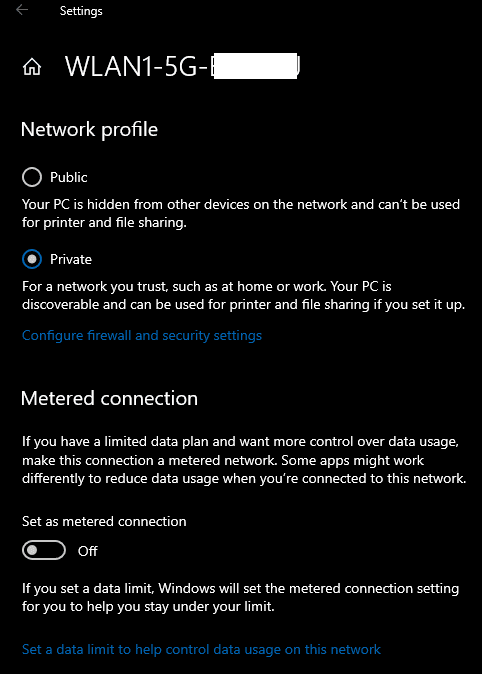
Ha egy Wi-Fi hálózatot mérős kapcsolatnak szeretne beállítani, akkor a Wi-Fi beállításoknál kell kezdenie. A Wi-Fi beállítások megnyitásához nyomja meg a Windows gombot, írja be a „WiFi beállítások” kifejezést, és nyomja meg az Enter billentyűt. Kattintson az „Ismert hálózatok kezelése” lehetőségre az összes Wi-Fi-hálózat megtekintéséhez, amelyre a számítógép úgy van beállítva, hogy emlékezzen.
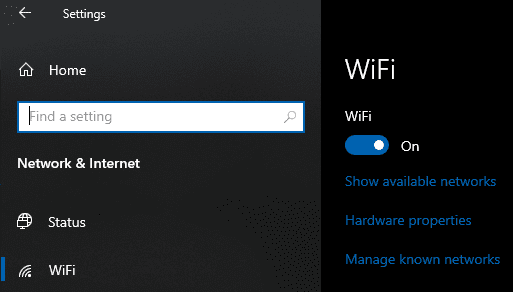
Kattintson egy hálózatra az ismert hálózatok listájában, majd kattintson a „Tulajdonságok” gombra a kapcsolat kezeléséhez.
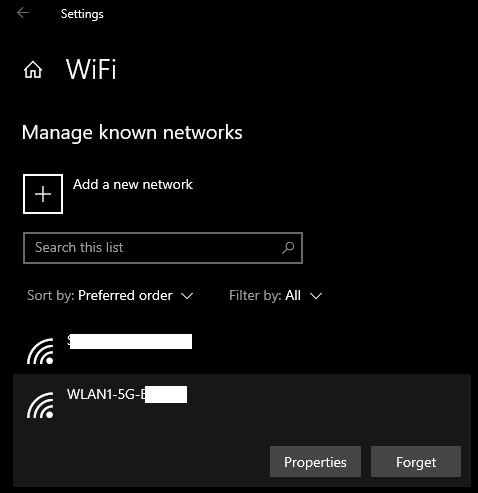
A hálózati tulajdonságok közül engedélyezze a mérős kapcsolatot a „Beállítás mérős kapcsolatként” csúszka rákattintásával.